Merkmale der Einrichtung des ASUS RT-AC51U-Routers

- 1301
- 140
- Nathanael Koha
Das Erscheinen des ASUS RT-AC51U-Routers auf dem Markt ist ein Versuch, die Fehler des Vorgängermodells mit einem höheren Index (RT-AC52U) zu korrigieren, der zwar eine gute Funktionalität aufwies, aber aufgrund des Hochs nicht sehr aktiv verkauft wurde Preis. Der Router erwies sich wirklich als erschwinglicher, mit fast den gleichen Eigenschaften wie der Vorgänger.

Beschreibung und Eigenschaften von ASUS RT-AC51U
In Bezug auf das Design beschloss der Hersteller, das "Diamond" -Design des Unternehmens zu verlassen, das wirklich ziemlich attraktiv aussieht. Viele Benutzer achten in erster Linie auf die Anzahl der externen Antennen und glauben, dass je mehr es gibt, desto besser die drahtlose Kommunikation. Dieses Modell hat zwei davon, aber es gibt auch eine interne, die einen etwas kleineren Verstärkungsfaktor hat.

Zusätzlich zu Antennen befinden sich 5 Ethernet -Anschlüsse auf der Rückseite (eines davon - WAN), USB 2 -Anschluss.0, Power -Tasten, WPS und ertrunken - Einstellungen zurücksetzen. Der Standort des USB-Anschlusses im Zentrum kann nicht als erfolgreiche Geräte bezeichnet werden. Es kann möglicherweise eine Adaptergenehmigung erforderlich sein.
Nach hohen Geschwindigkeitsparametern stimmt der ASUS RT -AC51U -Router vollständig mit dem Senior -Gegenstück überein: 100 MB/s für verdrahtete Verbindungen und bis zu 433 MB/s -für Wireless -. Wi-Fi-Sender kann in zwei Bereichen arbeiten, was wichtig ist, wenn der Bereich von 2,4 GHz sehr laut ist, was nicht so selten ist.
Unter den Merkmalen ist es erwähnenswert. Die Unterstützung für UDP -Proxy- und Multicast -Sendungen wird ebenfalls angegeben. Das RAM -Volumen des Geräts beträgt 64 MB, umgeschriebene Flash -Speicher - 16 MB.
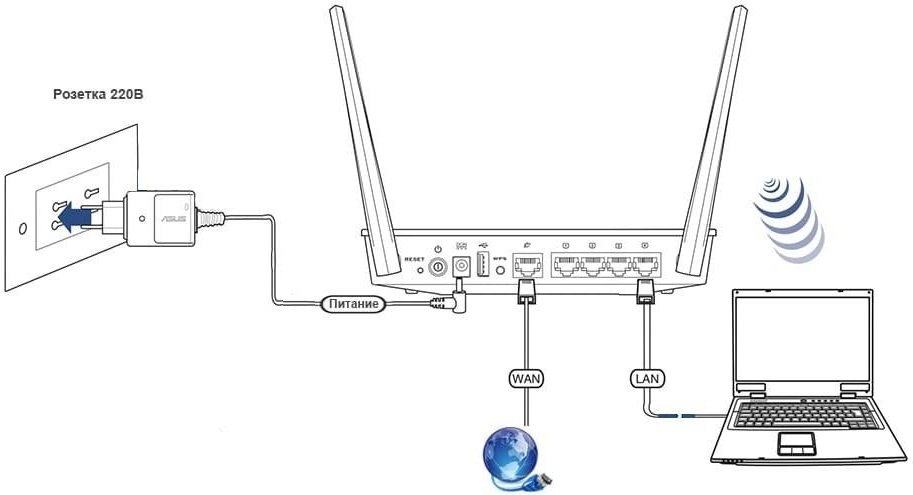
Die Hauptmerkmale des ASUS RT-AC51U:
- Standardunterstützung 802.11AC;
- Maximal im Bereich von 2,4 GHz - 300 MB/s;
- Maximal im Bereich von 5,0 GHz - 433 MB/s;
- Geschwindigkeit 4 LAN und ein Wan -Port - 100 MB/s;
- Der Intensivierungskoeffizient der internen Antenne beträgt 2,4 MHz - 3 dBI;
- Verstärkungskoeffizient externer Antennen 2,4/5 MHz - 5 dBI;
- Leistung des Senders -19 dBm.
Interneteinstellung auf ASUS RT-AC51U
Da der Router mit Werkseinstellungen geliefert wird, müssen Sie für seine korrekte Arbeit mit einem bestimmten Anbieter die Parameter über die Webschnittstelle mit der vorläufigen Verbindung des Routers zum Eingangskabel des Service -Lieferanten und zum Computer über die Versorgung eingeben des Patch -Schnurs zum Kit.

Wenn diese Bedingung erfüllt ist, starten wir einen Internet -Facetor auf dem Computer und geben die digitale Linie in die Adressleiste (192) ein.168.1.1, es ist einfacher zu erinnern) oder symbolisch (Router.Asus.Com) Eingangsadresse zum Verwaltungsfeld des Geräts.

Eine Seite wird mit einer Anforderung zur Authentifizierung, Anmeldung und Kennwort des Standardadministrators - Administrator/Administrator.
Wenn dies die erste Aufnahme des Routers ist, beginnt der Meister des schnellen Zugriffs zum Internet. Sie können es verwenden oder sofort mit dem voll funktionsfähigen Menü des Geräts übergehen.
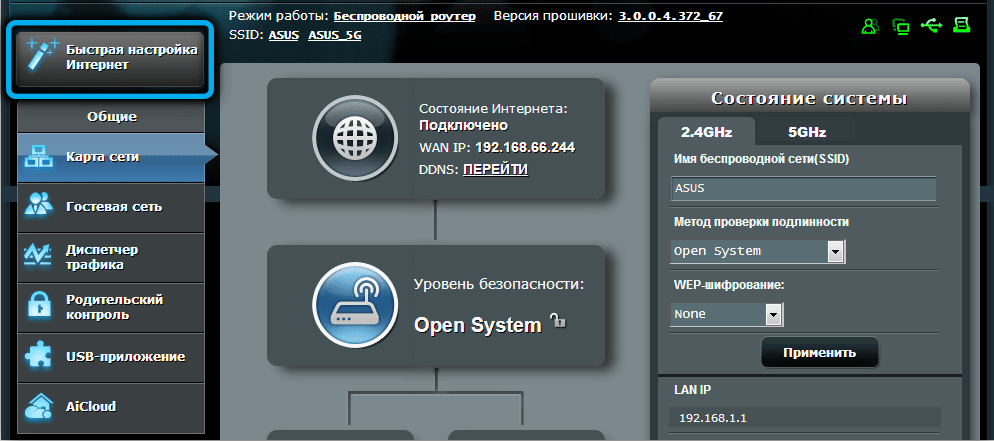
Der Hauptparameter, der alle nachfolgenden Aktionen definiert. Betrachten Sie alle möglichen Optionen.
PPTP -Einstellung
Von den großen Internetanbietern nutzt dieses Protokoll Beeline.
Schritt-für-Schritt-Anweisung:
- Auf der Hauptseite der Webschnittstelle gehen wir auf die Registerkarte WAN (oder "Internet", abhängig von der Firmware -Version)
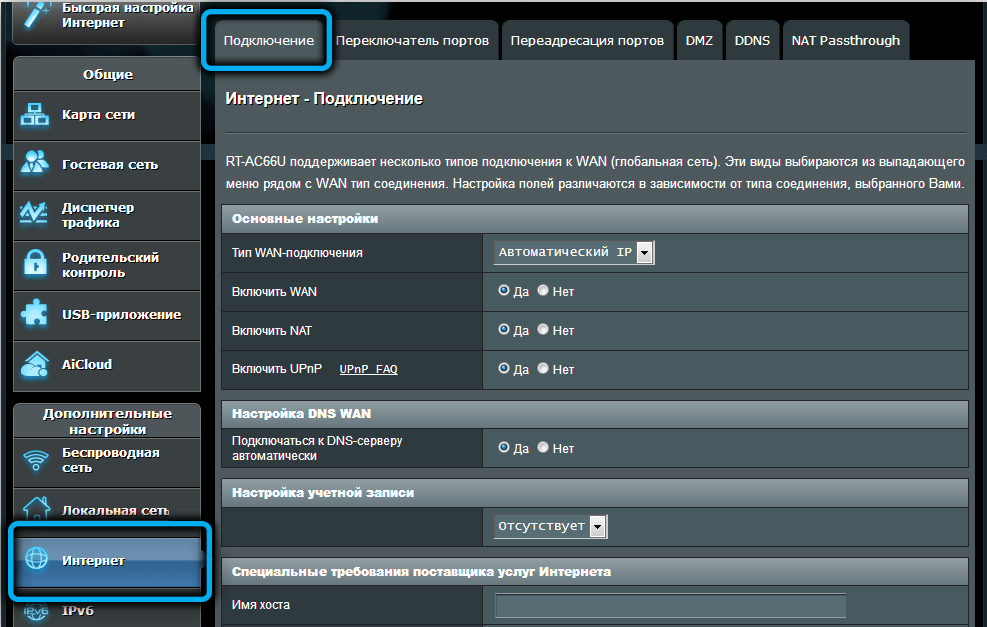
- In den Einstellungen im Feld "Wan Doodiction" geben Sie den PPTP-Wert an
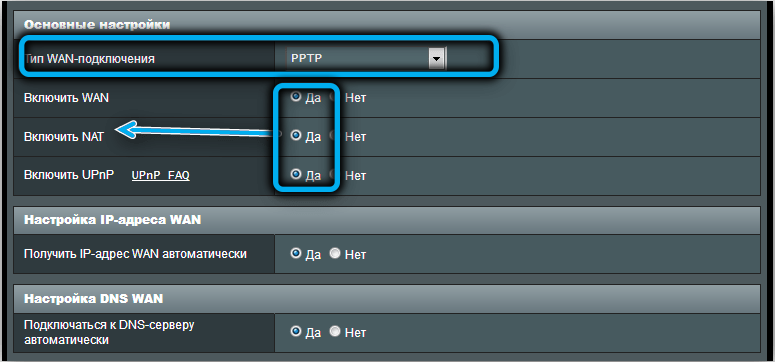
- Im Feld "Holen Sie sich die IP -Adresse automatisch" Geben Sie "Ja" an;
- Eine ähnliche Abstimmung wird für das Feld "eine Verbindung zum DNS -Server automatisch" durchgeführt
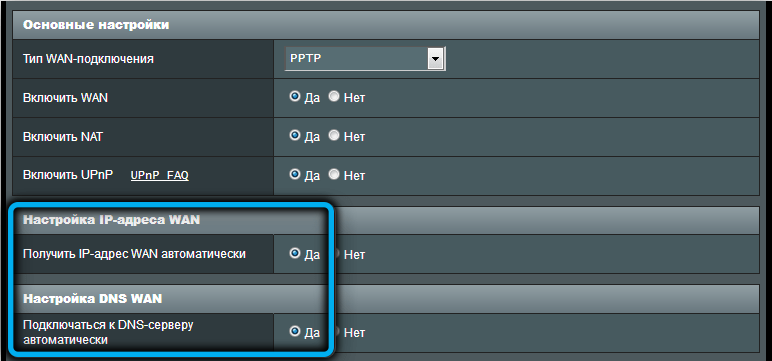
- Geben Sie die vom Anbieter bereitgestellten Daten zur Autorisierung auf seinem Server ein (Name und Passwort sind im Vertrag angegeben)
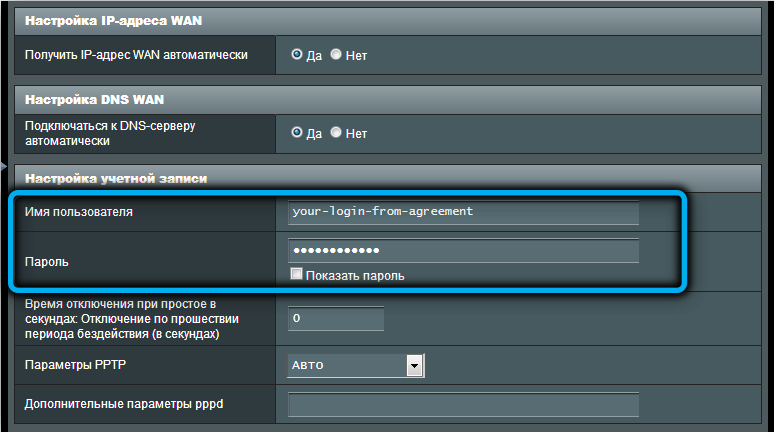
- Wir stellen auch die vom Dienstanbieter angegebene VPN -Serveradresse vor
- Im Feld "Hostname" verschreiben wir den Namen der Verbindung (irgendwann, nur keine russischen Buchstaben);
- Klicken Sie auf die Schaltfläche "anwenden".

Wenn Ihr lokaler Anbieter mit der Bereitstellung einer statischen IP -Adresse auf das PPTP -Protokoll zugreifen kann, unterscheidet sich der Algorithmus der Aktionen geringfügig:
- Die ersten beiden Schritte sind ähnlich: Wir gehen auf die Registerkarte Internet und geben die gewünschte Verbindung an
- In diesen Bereichen, in denen wir "Ja" angegeben haben, müssen wir jetzt "Nein" setzen;
- Im Feld IP-Addesse geben wir die statische IP an, die der Anbieter Ihnen zur Verfügung gestellt hat (dieser Service kann in der Regel später und jederzeit angeschlossen werden, um sie abzulehnen)
- Wir verschreiben auch die Parameter der „Maske des Subnetzes“, „Das Hauptgateway“ „DNS Server 1“. Wenn Daten auf dem zweiten DNS -Server Daten vorhanden sind, geben wir sie ein. Dies ist eine Ersatzoption, wenn das erste ein nicht arbeitend);
- Als nächstes registrieren wir den vom Anbieter bereitgestellten Namen und Passwort und geben die Adresse des VPN -Servers an
- Wir kommen und fahren den Namen des Hosts;
- Klicken Sie auf die Schaltfläche "anwenden".
Einstellung von L2TP
Betrachten Sie die Anweisungen zum Anschließen des ASUS RT-AC51U am L2TP-Protokoll, was für denselben Greine oder den Anbieter des Kapitals avlakom relevant ist:
- Wir wählen die Registerkarte Internet auf der Hauptseite
- Geben Sie im Feld "Art der Verbindung" den Wert von L2TP an
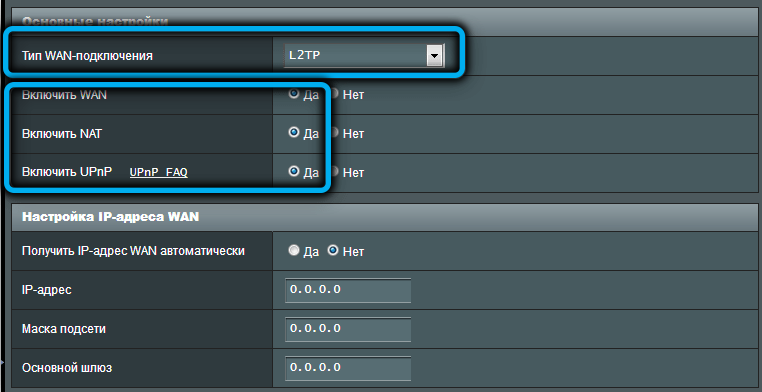
- Für das Feld "Get IP-Address automatisch" und unten "befinden sich" eine Verbindung zum DNS-Server herstellen "Geben Sie den Wert" Ja "automatisch an
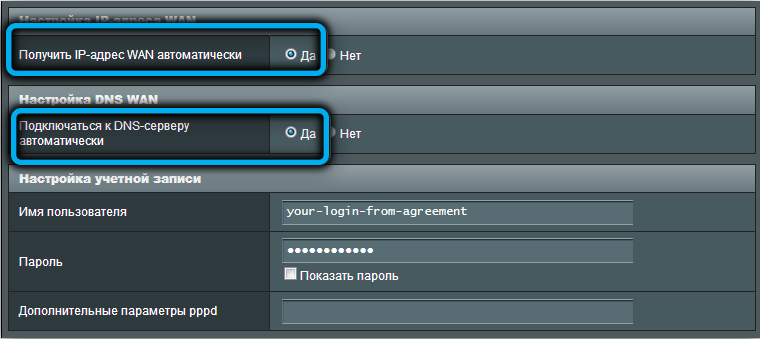
- Wir geben das Anmeldung und das Kennwort der Anbieter ein (wir erinnern Sie daran, dass dies nicht die Werte sind, die auf der Etikett des Geräts angegeben sind)
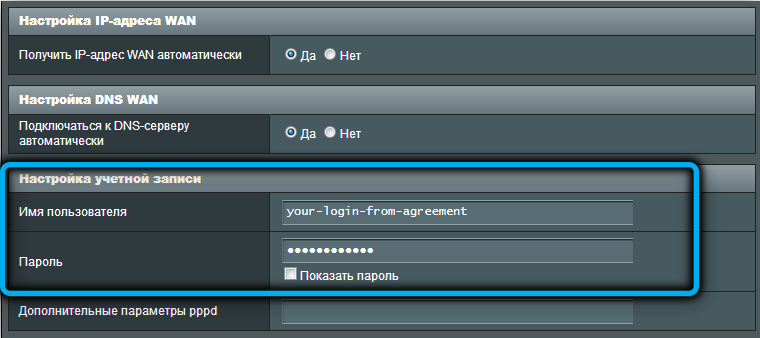
- Geben Sie den Wert der VPN -Serveradresse ein (für Avlak ist dies 95.143.0.247 oder l2tp.Avelacom.ru);
- Geben Sie den willkürlichen Namen des Hosts an;
- Klicken Sie auf die Schaltfläche "anwenden".
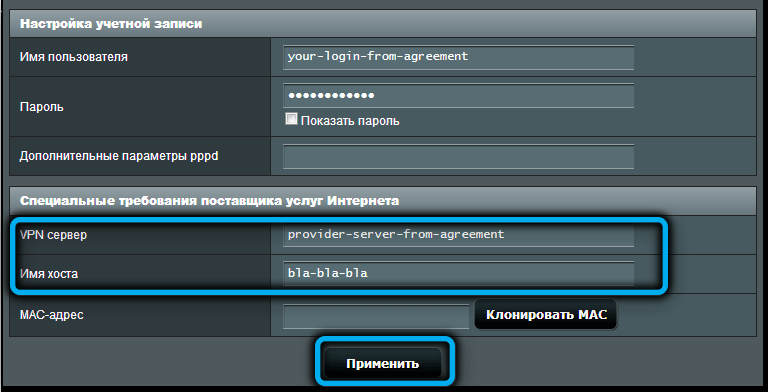
Wenn Sie eine statische IP-Adresse benötigen (sie wird automatisch für Rechtsentitäten bereitgestellt), unterscheidet sich das Internetverbindungsschema geringfügig: In den Feldern "Holen Sie sich die IP-Addesse automatisch ab" und "Verbindung zum DNS-Server herstellen, muss„ Ja “automatisch ersetzt werden Geben Sie die Subnetzmaske und die Adresse der Haupt- und zusätzlichen DNS.
PPPOE -Einstellungen
Lassen Sie uns nun überlegen, wie Sie einen ASUS RT-AC51U-Router mit dem heutigen Hochgeschwindigkeits-PPOE-Protokoll mit mit dem am meisten geschwindigen PPPOE-Protokoll an das Internet anschließen können:
- Auf der Registerkarte "Wan" ("Internet") sind Sie das Feld "Verbindungstyp" Wählen Sie PPPOE aus
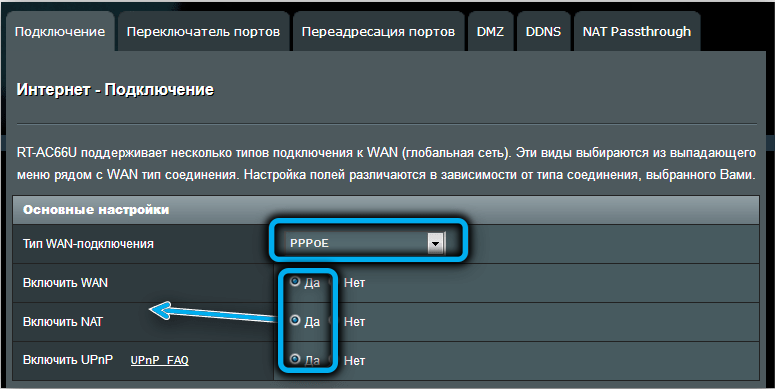
- Wir geben "Ja" für den Parameter an
- "Ja" muss auch für den Parameter angeben ", um automatisch eine Verbindung zum DNS -Server herzustellen";
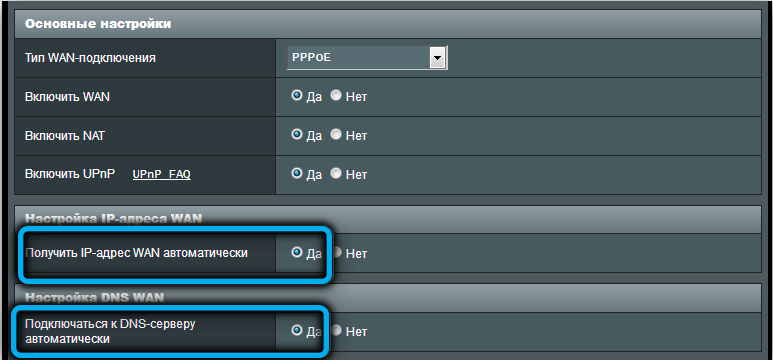
- Wir stellen die im vom Lieferanten bereitgestellten Vertrag für das Netzwerk ein
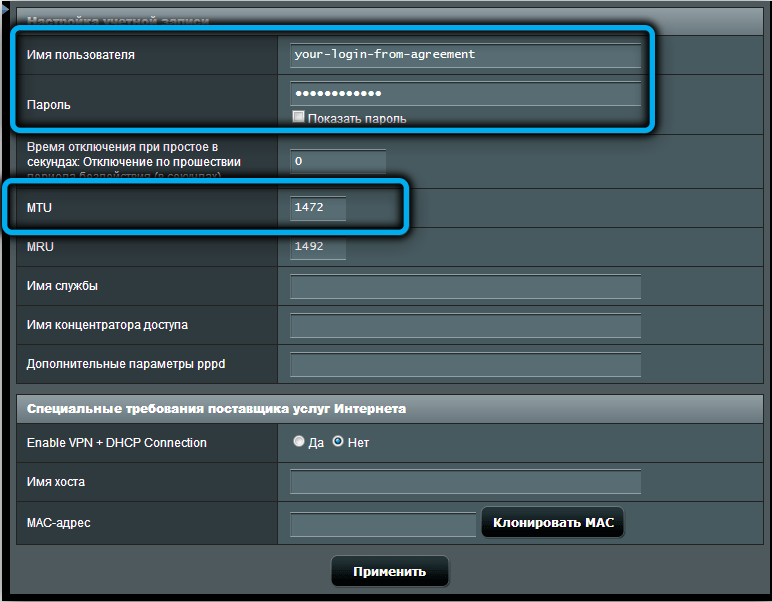
- Die Adresse des IP -Servers muss nicht eingegeben werden, da dieses Protokoll es automatisch bestimmen kann
- Klicken Sie auf die Schaltfläche "anwenden".
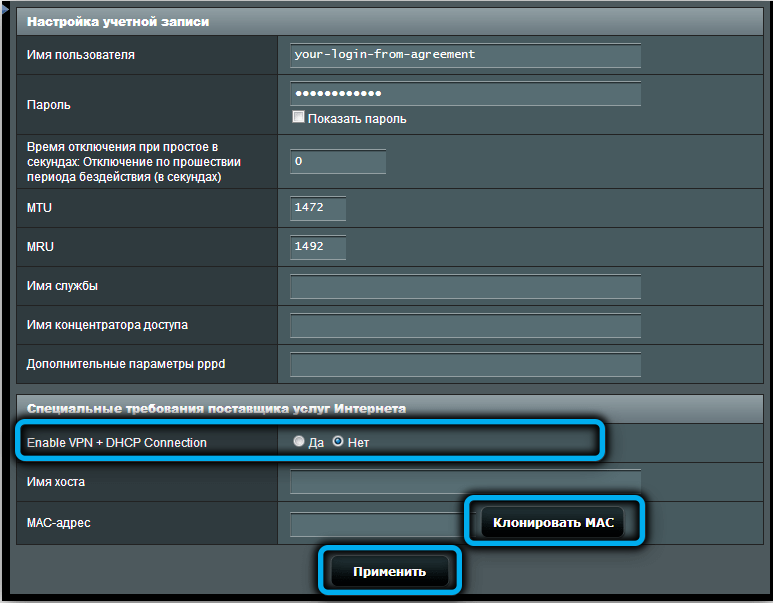
Wenn Sie eine statische IP -Adresse verwenden (für Privatpersonen wird der Dienst bezahlt), dann müssen Sie für die Felder „automatisch eine IP -Adresse erhalten“ und „Verbindung zum DNS -Server herstellen, die Werte von„ Nein “festlegen. und geben die vom Anbieter angegebenen IP. Das Login und das Passwort müssen ebenfalls angezeigt werden.
Beachten Sie, dass für jede Art von Verbindung der Eintrag von Anmeldung und Kennwort möglicherweise nicht obligatorisch ist, wenn der Anbieter die Verbindung zur MAC.
Einige Anbieter verwenden den Typ der „dynamischen IP“ -Beverbindung, für die auch nicht die Anmeldung und das Kennwort eingeben werden muss (Beeline, online). In solchen Fällen reicht es aus, den Router mit dem Draht vom Anbieter zu verbinden, um das Internet zu erhöhen.
Einrichten des ASUS RT-AC51U-Routers für die Wi-Fi-Verteilung
Wenn Sie im vorherigen Abschnitt alles richtig gemacht haben, sollte der blaue WAN -Indikator (ein Symbol des Globus mit einer Satellitenumlaufbahn) nach dem Drücken der Taste "Auftragen" auf der Vorderseite des Routers aufleuchten. Dies zeigt an, dass das Gerät mit dem Internet verbunden ist, was auf einem Computer überprüft werden kann. Dies reicht jedoch für drahtlose Geräte nicht aus.
Sie können dies über dieselbe Weboberfläche tun. Streng genommen ist es nicht erforderlich, den drahtlosen Zugriff des Internets zu konfigurieren, aber ohne es ist eine solche Verbindung bedeutungslos sein. Mit anderen Worten, Sie können zunächst ein Heimnetz einrichten, während mobile Geräte eine Verbindung herstellen können, jedoch ohne Zugriff auf das Internet.
ASUS RT -AC51U ist ein Zwei -Band -Router, der in den Bereichen von 2,4 und 5 GHz arbeiten kann. Die geringere Frequenz ist normalerweise mehr. Street 5 GHC ist durch eine höhere Datenübertragungsrate gekennzeichnet, aber in einem niedrigeren Bereich unterstützen alles andere als alle Geräte.
Es ist jedoch besser, beide Netzwerke und bereits auf den Endgeräten zu konfigurieren, um zu wählen, was besser funktioniert. Betrachten Sie zunächst den Wi-Fi-Einstellungsalgorithmus auf dem ASUS RT-AC51U-Router für eine Frequenz von 2,4 GHz:
- Wir gehen auf die Registerkarte "Wireless Network"
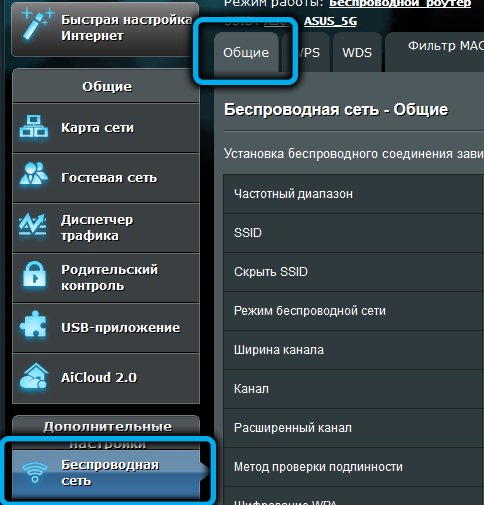
- Wählen Sie im rechten Fenster im oberen Menü die Registerkarte "Allgemein"
- Im Feld "Bereich" geben wir 2,4 GHz an;
- Geben Sie im Feld "Netzwerk" den Namen ein, der bei der Suche nach verfügbaren Netzwerken auf mobilen Geräten angezeigt wird
- Das Feld "Versteck" von Standards ist "nein". Wenn Sie "Ja" wählen, ist Ihr Netzwerk für Fremde versteckt, und Sie und Haushalte können sich dazu verbinden, indem Sie den Namen und das Passwort einführen
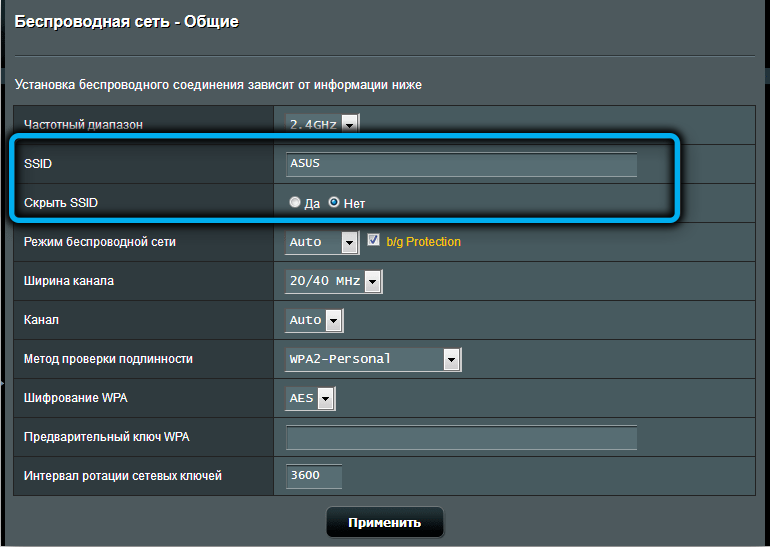
- Im Feld "Kanalbreite" setzen wir den Wert von 20 MHz;
- Wir sind davon überzeugt, dass der Wert von WPA2-Personen für den Parameter der Methode „Authentizitätstest“ festgelegt ist
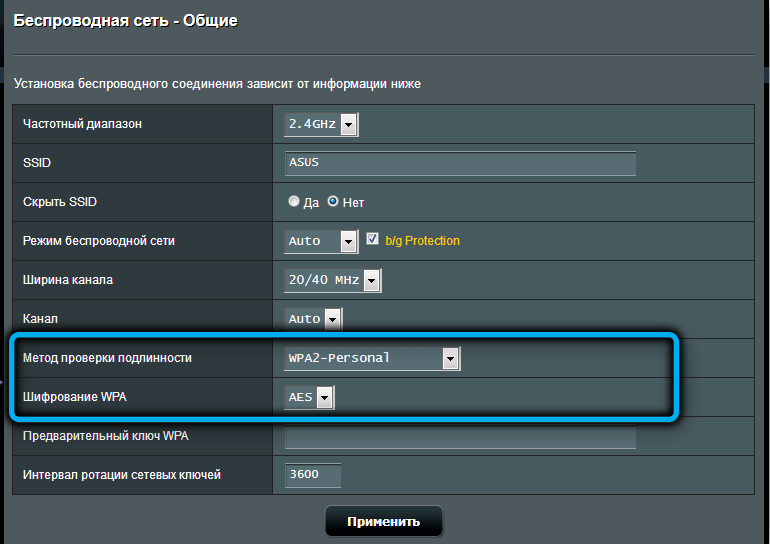
- Im Feld "Vorläufiger Schlüssel" geben wir das Kennwort für das Netzwerk ein. Wir sind der Meinung, dass es nicht notwendig ist, die Empfehlungen bei der Auswahl eines Passworts abzurufen
- Klicken Sie auf die Schaltfläche "anwenden".
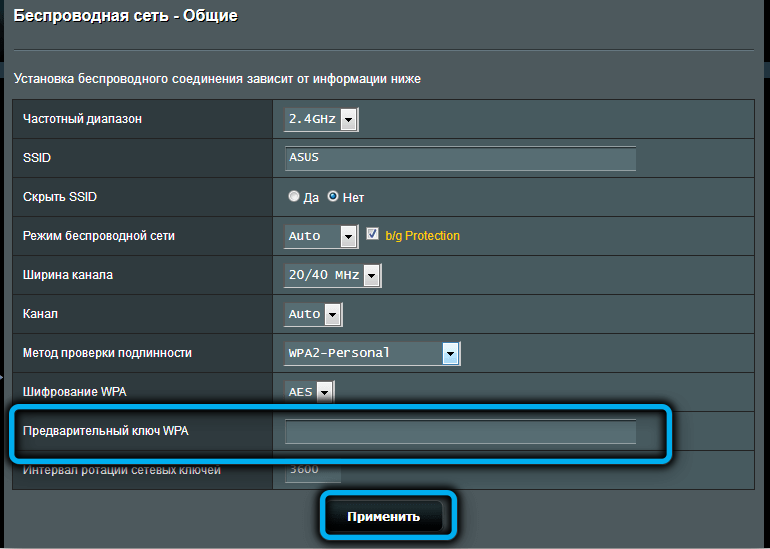
Auf die gleiche Weise haben wir das zweite Netzwerk eingerichtet, indem wir einen Wert von 5 GHz im Feld „Range“ auswählen. Wenn Sie einen Netzwerknamen eingeben, wählen Sie so etwas, dass es klar ist. Im Feld "Kanalbreite" setzen wir den Parameterwert 20/40/80 MHz. Der Rest der Felder ist identisch mit der Einstellung des Netzwerks bei 2,4 GHz gefüllt, und das Passwort kann gleich eingestellt werden, um nicht verwirrt zu werden. Aber denken Sie daran, wenn ein Netzwerk gehackt wird, dann auch das zweite, dann auch das zweite.
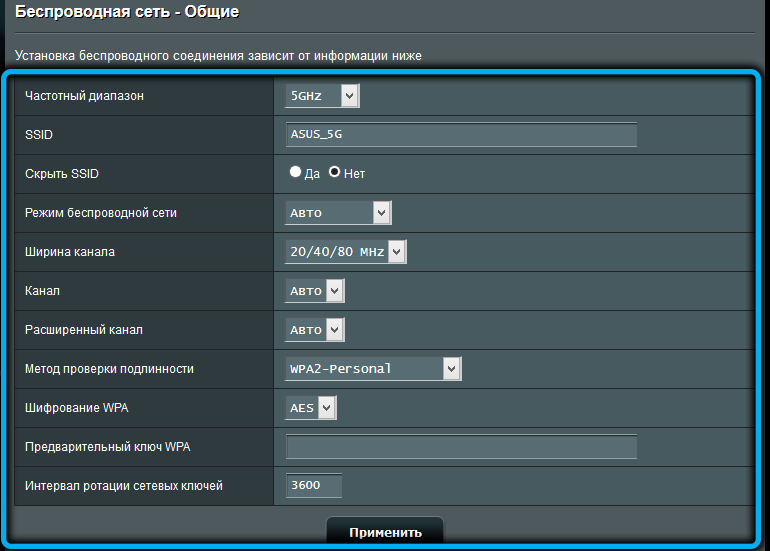
Starten Sie ASUS RT-AC51U neu, setzen Sie auf Werkseinstellungen zurück
Der Neustart ist nützlich, wenn der Router mit Kuriositäten zu arbeiten beginnt, was sich auf das Surfen auswirkt. Sie können das Gerät einfach ausschalten und nach 5-10 Sekunden wieder einschalten. Sie können durch Drücken der entsprechenden Taste in der Webschnittstelle neu laden und remote laden. Sie befindet sich in der oberen Statuszeile neben der Schaltfläche "Beenden".

Wenn Sie etwas mit den Einstellungen verwechselt haben und nicht wissen, wie Sie die Leistung des Routers wiederherstellen können, ist es sinnvoll, die Einstellungen anzunehmen. Zu diesem Zweck befindet sich auf der Rückseite eine Taste für den Rücksetzen. Zurücksetzen der Einstellungen in die Fabrik kann über das Verwaltungsbereich durchgeführt werden.
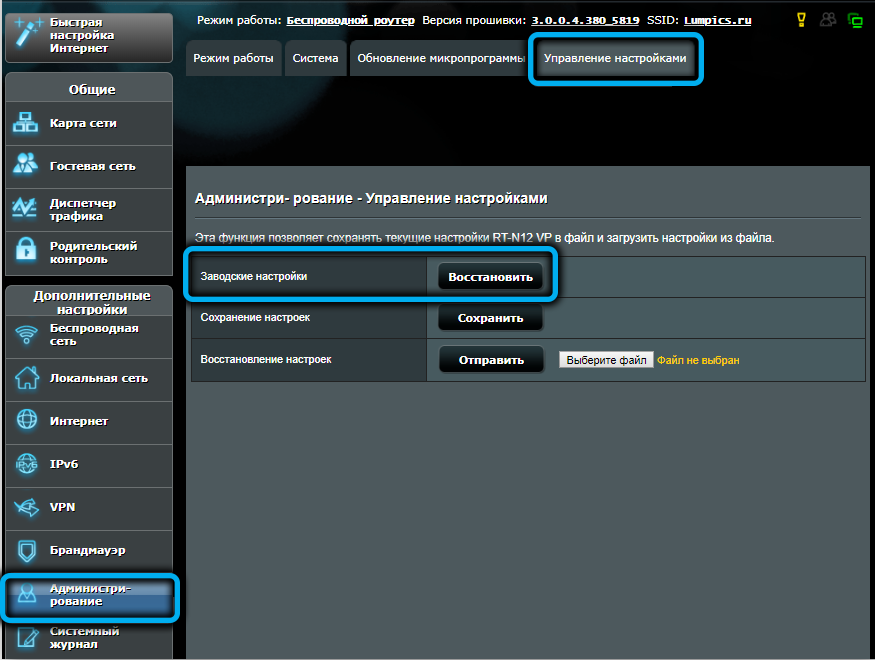
Hier gibt es eine Schaltfläche Reset, klicken Sie auf sie. Vorbereitungseinstellungen können beispielsweise auf einem USB -Flash -Laufwerk gespeichert und gegebenenfalls eine Restaurierung durchführen.
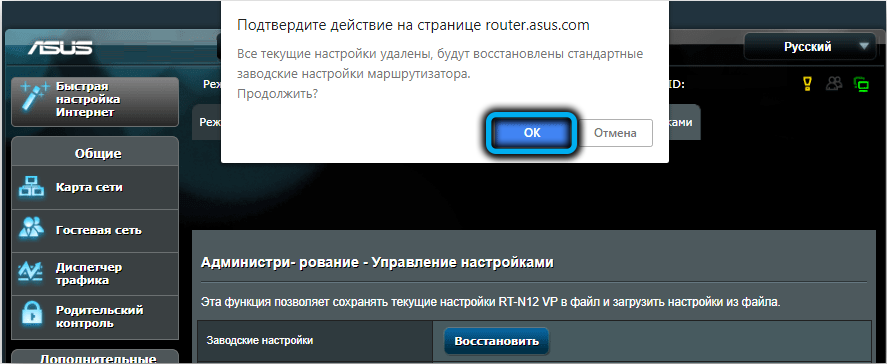
Beachten Sie, dass für den Rücksetzen der Einstellungen in Fabrik eine Re -Implementierung des Internetverbindungsverfahrens und das Einstellen eines drahtlosen Netzwerks erforderlich ist.
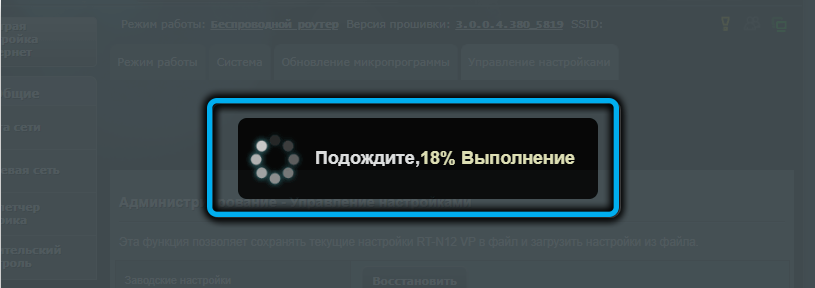
Firmware Update
Die meisten Router der Kategorie Budget und mittlerer Preis können nicht automatisch aktualisiert werden, einschließlich des ASUS RT-AC51U-Routers. Und da dies eine nützliche Option ist, beschreiben wir die manuelle Aktualisierung der Firmware:
- Wir gehen auf die offizielle Website des Herstellers
- Klicken Sie auf die Registerkarte Technischer Support
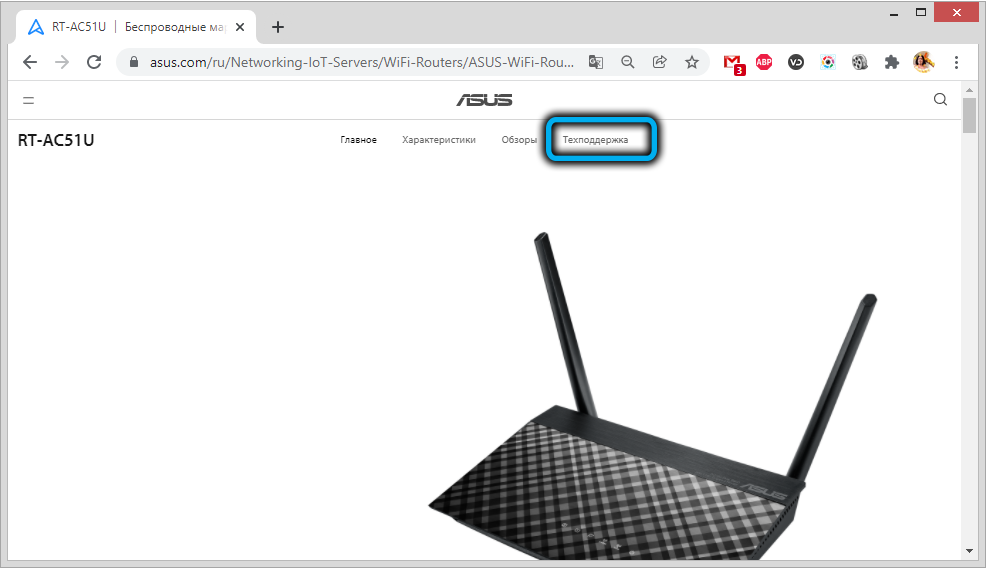
- Wählen Sie im unteren Menü die Registerkarte "Treiber und Dienstprogramm"
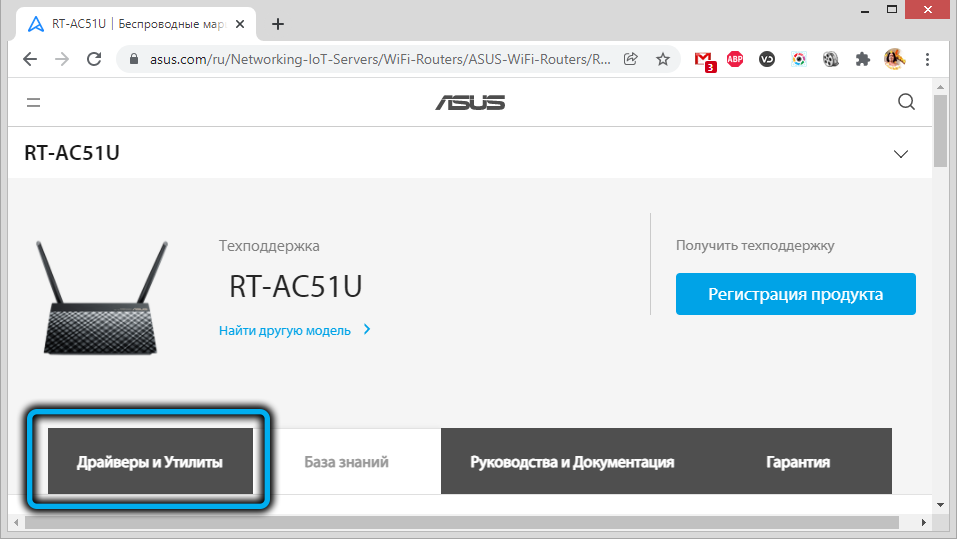
- Klicken Sie mit der BIOS- und PO -Schaltfläche noch niedriger
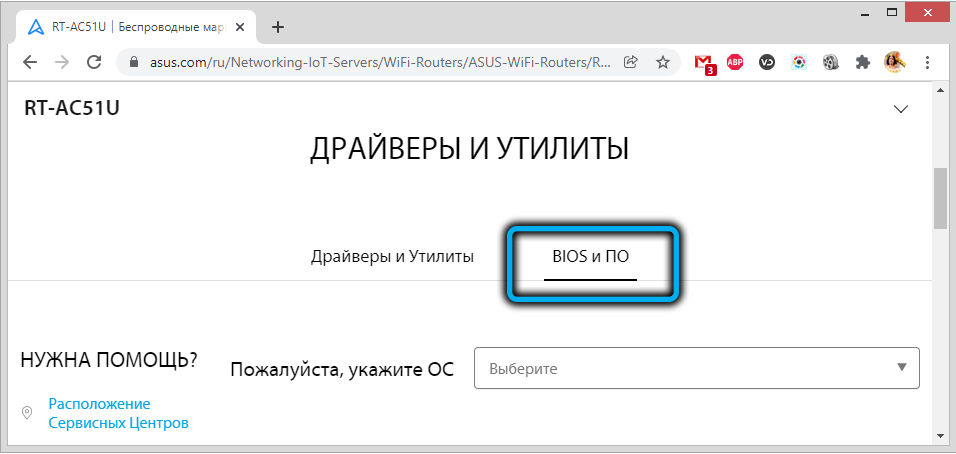
- Die neueste Firmware mit der Schaltfläche "Download" wird angezeigt. Wenn Sie gewünscht sind, können Sie frühere Versionen installieren, wenn Sie auf den Link "Alles anzeigen" klicken
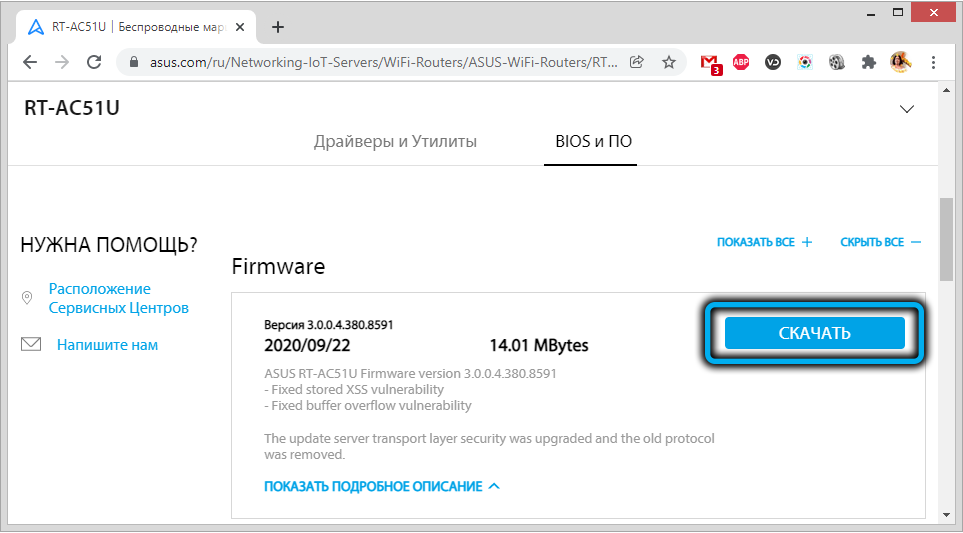
- Nach dem Herunterladen der Mikroprozler muss geplant werden
- Um den Router zu flashen, gehen Sie zur Webschnittstelle, wählen Sie die Registerkarte "Administration" aus
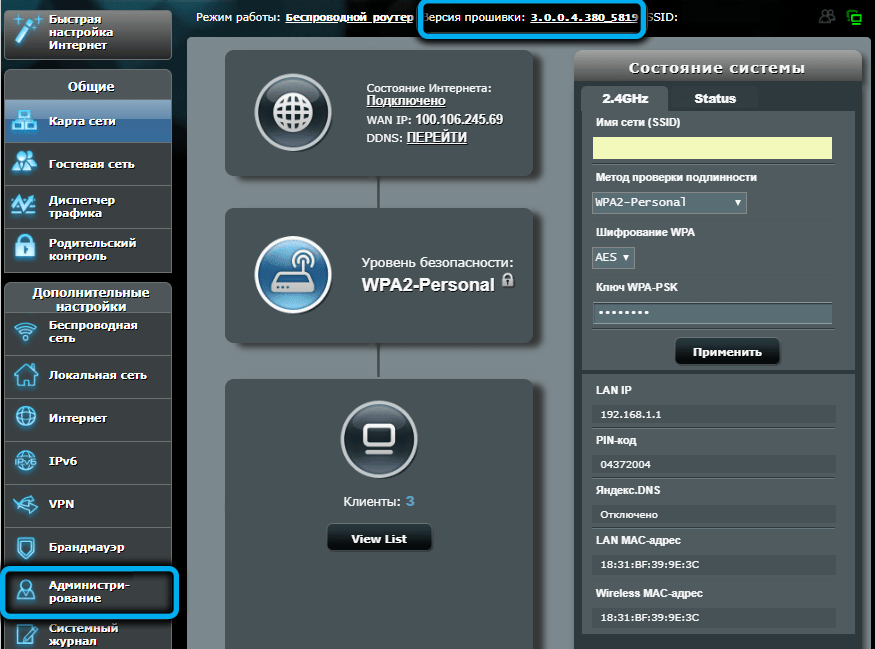
- Wählen Sie im linken Block die Registerkarte "Aktualisieren des Mikroprogramms" aus

- Klicken Sie auf die Schaltfläche "Datei auswählen" und im Leiterfenster den Pfad zur Firmware angeben, indem Sie "Öffnen" drücken
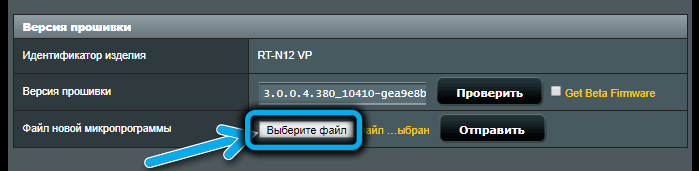
- Klicken Sie auf die Schaltfläche "Senden"
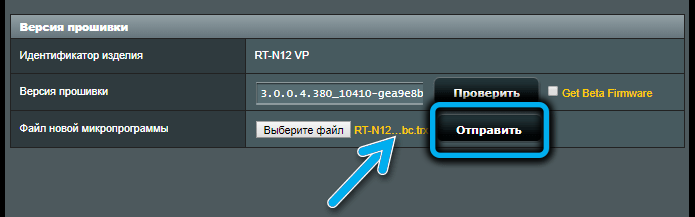
- Wir warten auf das Ende des Verfahrens, wonach der Router mit der neuen Version des Managers für neu starten wird.
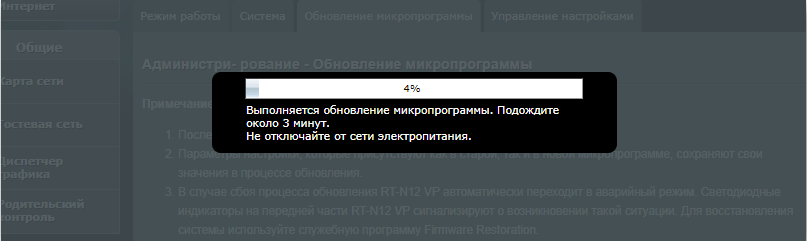
In der Regel bleiben die Benutzereinstellungen gleich.
Wir hoffen, dass Sie nach dem Lesen unseres Artikels den ASUS RT-AC51U-Router selbst nähen und konfigurieren können. Aber wenn Sie Schwierigkeiten haben, warten wir in den Kommentaren auf Sie auf Sie.

